Formulieren invullen
We zijn aangekomen bij het meest interessante voor nieuwe gebruikers, namelijk het werken met digitale Formulieren! KE-chain stelt je in staat om veelgebruikte formulieren (een geprinte versie vanuit bijv. Excel) te digitaliseren. KE-chain formulieren bestaan uit widgets en eigenschappen. Hieronder wordt de opbouw van een formulier verder toegelicht, zodat u begrijpt wat er van u verwacht wordt bij het invullen van ieder veld.
Met KE-chain wordt informatie realtime opgeslagen en is het direct zichtbaar voor andere gebruikers, op elk toestel, waar je ook bent!
Doordat KE-chain realtime werkt zijn de ingevoerde gegevens ook altijd direct opgeslagen. Het invullen van formulieren via KE-chain is heel eenvoudig. Om beter te begrijpen hoe deze formulieren zijn opgesteld volgt nu eerst een korte uitleg van de opbouw van deze digitale formulieren.
Een digitaal formulier
Aan de voorkant worden er door uw collega’s zogeheten Sjablonen opgesteld. Sjablonen kunnen gebruikt worden om één of meerdere Formulieren toe te voegen in een project. Formulieren worden gebruikt om werk digitaal vast te leggen:
Elk formulier is individueel toe te wijzen aan gebruikers
Elk formulier is individueel te koppelen aan contexten
Elk formulier neemt de configuratie over van het sjabloon. Het sjabloon geld als blauwdruk.
De informatie per formulier is uniek
Elk formulier is op te leveren in pdf
Een formulier is enkel in te vullen door een gebruikers als deze is toegewezen
Deze training gaat over het moment dat een formulier aan u is toegewezen en u deze gaat invullen.
Het digitale formulier is opgebouwd uit verschillende widgets. Iedere widget heeft een eigen visualisatie van informatie. Enkele voorbeelden van veelgebruikte widgets zijn:
Formulier widget: Bestaat uit eigenschappen van één onderdeel onder elkaar
Tabel widget: Informatie kan toegevoegd worden in meerdere onderdelen
Bijlage widget: Direct visualiseren of uploaden van een bestand
Tekst widget: Weergave van statische text voor bijvoorbeeld instructies
Handtekening widget: Direct visualiseren of krabellen van een handtekening
Een widget bestaat uit eigenschappen en onderdelen: een eigenschap is gekoppeld aan een specifiek invulveld. Dit invulveld is afhankelijk van het type eigenschap. Eigenschappen kunnen gemarkeerd worden als verplicht. Lege verplichte velden worden aangegeven met een ![]() symbool, er zijn ook nog andere validaties per eigenschap type mogelijk. Hier onder worden alle type eigenschappen uitgelegd inclusief de invulvelden, mogelijke validaties en opties. Validaties gelden alleen als een indicatie, maar zullen het formulier niet verder blokkeren als hier niets wordt ingevuld. Uiteindelijk bent u uiteraard zelf verantwoordelijk voor de registratie.
symbool, er zijn ook nog andere validaties per eigenschap type mogelijk. Hier onder worden alle type eigenschappen uitgelegd inclusief de invulvelden, mogelijke validaties en opties. Validaties gelden alleen als een indicatie, maar zullen het formulier niet verder blokkeren als hier niets wordt ingevuld. Uiteindelijk bent u uiteraard zelf verantwoordelijk voor de registratie.
Tot slot: Per widget kunnen eigenschappen wijzigbaar, of leesbaar zijn. Enkel leesbare velden zijn grijs.

Wijzigbare eigenschappen (links) en alleen leesbare eigenschappen (rechts)
De personen in uw organisatie die verantwoordelijk zijn voor het klaarzetten van deze digitale formulieren wijzen wij graag op de module 4.3 Werken als leidinggevende - Sjablonen .
Eigenschappen
Hieronder zijn de meest voorkomende eigenschappen te zien. De meeste eigenschappen spreken voor zich, echter is hieronder per eigenschap een korte toelichting te vinden.
Eigenschap | Invulveld | Toelichting |
|---|---|---|
Eénregelige tekst |  | Vrije invoer van tekst of getallen tot 254 tekens. |
Meerregelige tekst |  | Vrije invoer van tekst of getallen tot 2000 tekens. Regels worden op meerdere regels getoond. Tip: Gebruik de microfoon van uw mobiel of tablet om tekst in te spreken! |
Geheel getal |  | Accepteerd enkel gehele getallen, in stappen van 1. Validatie opties: mogelijk op minimale of maximale waarde. |
Decimaal getal |  | Invoerveld voor getallen met een komma (decimaal). Validatie opties: mogelijk op minimale of maximale waarde. |
Datum / tijd |  | Deze eigenschap is voor zowel de datum als de tijd. Bij het wijzigen van een eigenschap kan gekozen worden voor 'automatisch invullen' voor de eigenschappen voor datum en tijd. |
Datum |  | Deze eigenschap kan gebruikt worden voor de eenvoudige weergave van een datum. |
Tijd |  | Deze eigenschap is om enkel de tijd te registreren. |
Bijlageveld |  | Bijlagevelden worden gebruikt om afbeeldingen, video's, bestanden of handtekeningen mee mogelijk te maken. Per bijlage-eigenschap kan 1 document worden geüpload. |
Meerdere bijlageveld |  | Mogelijkheid om meerdere bijlagen te upladen per eigenschap. Dit kan elk bestandstype zijn. |
Handtekening |  | Door gebruik te maken van een bijlage eigenschap kunt u aanvinken dat het gaat om een handtekening. Hierin kunt u kiezen voor een schone achtergrond of de naam en datum als achtergrond. |
Link (http) |  | Een link kan gebruikt worden voor verwijzingen naar andere webpagina's. Door deze eigenschap te selecteren wordt automatisch de verwijzing geopend in een nieuw tabblad of huidig tabblad (afhankelijk van de instellingen). |
Enkele selectie | 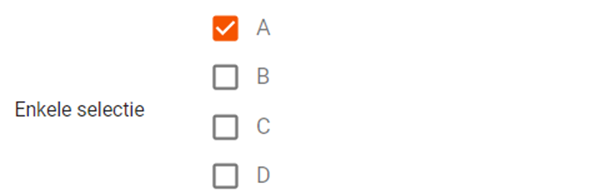 | Hier maakt u gebruik van een selectie-eigenschap. De enkele selectie bepaalt dat er maximaal 1 waarde geselecteerd kan worden. Deze selectievelden kunnen gebruikt worden om slim te filteren in tabellen. |
Boolean (geen waarde / ja / nee) |  | Deze eigenschap is vergelijkbaar als de enkele selectie eigenschap. Het verschil is dat de selecties in dit geval vooraf bepaald zijn (geen / ja / nee). Wilt u dus andere selecties opstellen, zult u gebruik moeten maken van de enkele selectie eigenschap. |
Meerdere selecties | 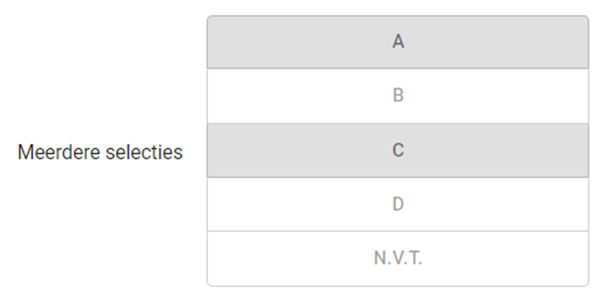 | Voor de meerdere selecties eigenschap kunnen meerdere waarden geselecteerd worden. |
Onderdeelreferentie |  | Geavanceerd. Deze eigenschap is wat complexer dan andere eigenschappen. Hiermee kunt u een ingevulde gegevens selecteren uit een ander 'onderdeel' in hetzelfde sjabloon. Zo kunt u bijv. een tabel opstellen met 'type werkzaamheden'. Deze tabel vult u voorafbepaalde gegevens (werkzaamheden). De onderdeelreferentie-eigenschap voegt u toe aan een andere tabel als een eigenschap. U kunt a.d.h.v. deze eigenschap dus de werkzaamheden selecteren die in een ANDERE tabel (en dus onderdeel) zijn ingevoerd. |
Projectreferenties |  | Geavanceerd. Kan gebruikt worden om te koppelen naar andere projecten. |
Geografische informatie |  | De geografische informatie eigenschap wordt gebruikt voor locatie-aanduidingen. Door op het icoontje van de map te klikken, opent de kaart en kunt u een punt vastzetten voor de locatie. Hierin kunt u aangeven of het adres uitgeschreven moet worden of er een andere notatie van wilt maken (coördinaten). Kan geregistreerd worden volgens:
|
Weersinformatie |  | De weersinformatie eigenschap geeft een actuele status van het weer, vanaf het moment dat u klikt op het icoon aan de rechterkant. |
Widgets
Bovenstaande eigenschappen zijn terug te vinden in alle verschillende soorten widgets van het formulier. Naast dat u voornamelijk te maken zal hebben met ‘formulieren-widgets’ of ‘tabel-widgets’ zijn er nog een aantal andere gave widgets beschikbaar. Hieronder zijn deze wederom kort toegelicht.
Handtekeningen
Om een formulier te kunnen aftekenen is deze widget één van de meest voorkomende widgets in formulieren. Afhankelijk van wat uw collega’s op voorhand hebben ingesteld, zult u waarschijnlijk uw naam, functie, datum en handtekening onderaan het formulier moeten invullen. Deze widget ziet er als volgt uit.

Door op ‘Plaats handtekening’ te klikken, kunt u nu op uw scherm (d.m.v. een muis (pc) of vingers/pen (tablet/telefoon) een handtekening plaatsen.
Overige widgets
Er zijn nog een aantal andere widgets beschikbaar via KE-chain. Deze zullen echter geen invloed hebben op hetgeen u zal moeten invullen, want deze zijn automatisch gegenereerd. Denk hierbij aan een standaard afbeelding, actuele weersinformatie, instructieteksten voor tabellen/formulieren en tot slot ook een widget met standaard projectinformatie. Uiteindelijk bepalen uw collega’s met een rol als ‘leidinggevende’ of ‘key-user' of deze widgets worden opgenomen in het formulier.